
発光しているような、ネオン風文字の作り方です。 明るくはっきりした色を使うと、ネオンの感じが出ます。
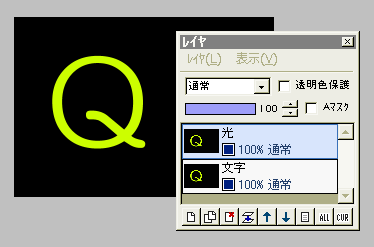
適当な大きさで「新規作成」して、黒で塗りつぶします。
明るくはっきりした色を描画色にして、テキストツールで文字を入れます。
この文字レイヤを複製して、複製レイヤを「光」とします。
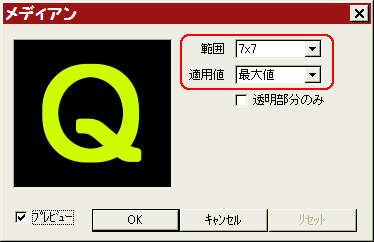
光レイヤの文字を太らせましょう。
「フィルタ」⇒「メディアン」を、最大値7×7で実行します。
文字が太くなりましたね。
1回だけだと少し足りないので、もう一度メディアン最大値を7×7で実行します。
(文字が小さい場合は、2回目は3×3や5×5でもいいかもしれませんが)
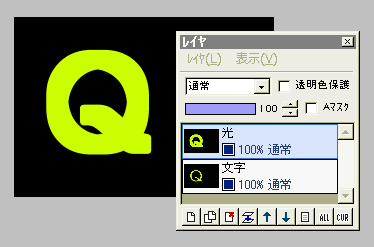
左図のように、光レイヤの文字がブクブクに?太ればOKです。
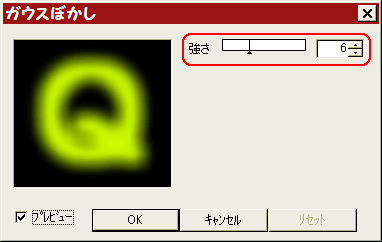
ぼんやり発光させるために、ぼかします。
「フィルタ」⇒「ぼかし」⇒「ガウスぼかし」を、強さ6くらいで実行します。
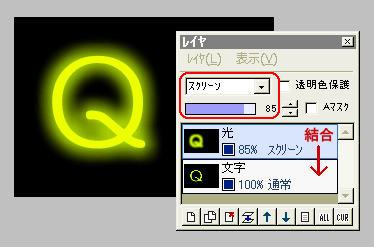
光レイヤの合成モードを「スクリーン」にします。
すると下の文字レイヤと重なって、ネオンのように発光して見えます。
光が強すぎる時は、光レイヤの不透明度を少し下げましょう。
レイヤを結合して保存します。